In famiglia iPhone: come funziona
In famiglia è un servizio di Apple che consente di creare un gruppo con altri membri della famiglia per condividere acquisti effettuati su iTunes, Apple Books e App Store, abbonamenti e altre tipologie di servizi. È completamente gratuito e può essere attivato è usato da iPhone e altri dispositivi associati allo stesso account Apple, come iPad e Mac.
Se ti ho incuriosito e adesso vorresti sapere nel dettaglio come funziona In famiglia iPhone, non devi far altro che dedicarmi pochi minuti del tuo tempo libero. Nei prossimi paragrafi di questo tutorial, infatti, sarà mio compito fornirti tutte le informazioni necessarie per comprendere il funzionamento di questo servizio, mostrandoti anche la procedura dettagliata per creare, configurare e gestire un nuovo gruppo di condivisione.
Senza dilungarci oltre, direi di non perdere altro tempo in chiacchiere ed entrare nel vivo di questo tutorial. Mettiti comodo, prenditi tutto il tempo che ritieni opportuno e dedicati alla lettura delle prossime righe. Così facendo e provando a mettere in pratica le mie “dritte”, ti assicuro che riuscirai a configurare In famiglia e usarne tutte le relative funzionalità. Buona lettura!
Indice
Cos’è In famiglia di Apple
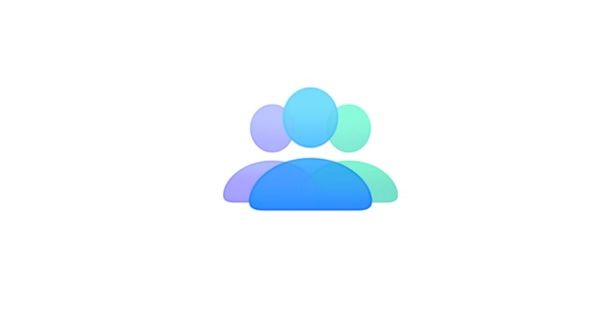
Come ti ho già anticipato nelle righe introduttive di questa guida, In famiglia di Apple è un servizio completamente gratuito che permette di creare un gruppo di condivisione e invitare fino a un massimo di 5 membri della famiglia.
Tramite il gruppo in questione è possibile condividere abbonamenti Apple (in alcuni casi, è necessario avere un piano Famiglia), come Apple Music, Apple TV+, Apple Arcade e Apple One, i contenuti acquistati su App Store, iTunes Store e Apple Books e lo spazio d’archiviazione e gli altri servizi inclusi (es. Relay privato iCloud, Nascondi la mia email ecc.) in uno dei piani iCloud+. È possibile anche condividere abbonamenti idonei di altre applicazioni scaricate dall’App Store.
Per capire meglio, facciamo un esempio pratico. Se la persona che configura In famiglia o uno dei membri del gruppo ha un abbonamento Apple Music con attivo il piano Famiglia, può condividerlo con le altre persone e consentire loro di usufruire dell’abbonamento. In ogni caso, a prescindere dal servizio condiviso, ogni membro continuerà a usare il proprio ID Apple affinché l’esperienza di ogni singola persona rimanga personalizzata e privata.
In famiglia consente anche a ciascun membro del gruppo di condividere la propria posizione e, di conseguenza, aiutare le altre persone a trovare un dispositivo in caso di smarrimento tramite Dov’è.
Inoltre, In famiglia si propone anche come un valida soluzione di parental control: infatti, consente di creare un ID Apple per componenti della famiglia di età inferiore a 14 anni (è l’età richiesta in Italia per creare un ID Apple in autonomia) e usare le funzioni di controllo parentale integrate, come la possibilità di approvare gli acquisti e i download, tenere sotto controllo il tempo d’utilizzo del dispositivo, monitorare la posizione in tempo reale e molto altro ancora.
Infine, ci tengo a sottolineare che In famiglia può essere attivato, configurato e usato non solo da iPhone ma anche da iPad e Mac. Chiarito questo, vediamo nel dettaglio il funzionamento di In famiglia.
Come configurare In famiglia su iPhone
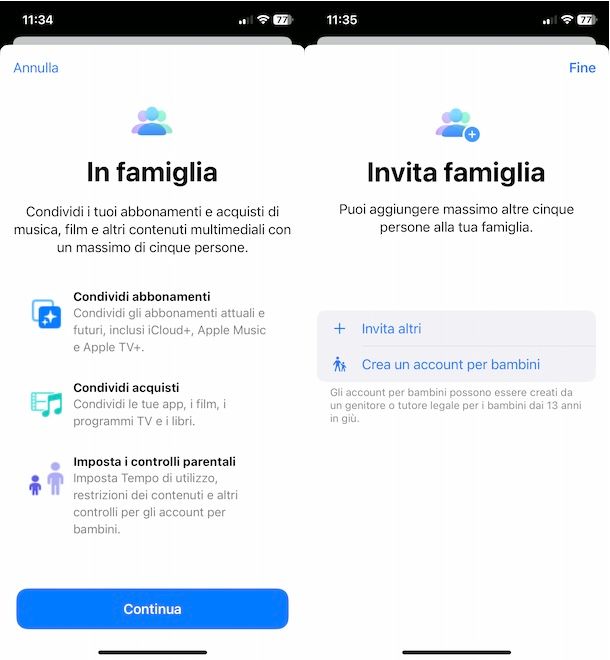
Adesso che hai ben chiaro cos’è In famiglia e cosa consente di fare questo servizio di Apple, sei pronto per creare e configurare un nuovo gruppo In famiglia.
Per procedere, prendi dunque il tuo iPhone, accedi alle Impostazioni di iOS premendo sull’icona della rotella d’ingranaggio e fai tap sul tuo nome visualizzato in alto. Premi, poi, sulla voce In famiglia e fai tap sul pulsante Continua, per attivare il servizio in questione.
A questo punto, nella schermata Invita famiglia, puoi iniziare a invitare altre persone a far parte del tuo gruppo selezionando l’opzione Invita altri e condividendo il link di accesso tramite AirDrop, SMS o email.
Inoltre, se visualizzi la sezione Suggerimenti con i contatti suggeriti, puoi invitare una di queste persone semplicemente premendo sul relativo pulsante Invita, con l’invito che verrà inviato tramite iMessage.
In ogni caso, la persona invitata dovrà aprire il link ricevuto e premere sul pulsante Accetta invito. Per ogni invito accettato, riceverai la notifica “Nuovo membro della famiglia” a indicare che una nuova persona, della quale puoi visualizzare il nome direttamente nella notifica, fa adesso parte del tuo gruppo.
In alternativa, premendo sulle voci Invita altri e Invita personalmente, puoi aggiungere direttamente altre persone facendo inserire loro i rispettivi dati del proprio account Apple nei campi ID Apple e Password visibili nella schermata ID Apple del membro della famiglia.
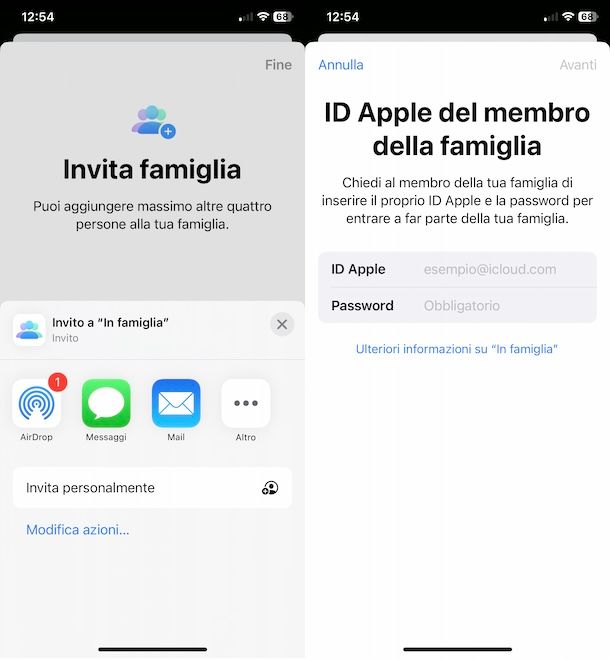
Accedendo nuovamente alla sezione In famiglia, puoi visualizzare gli inviti in sospeso e, premendo sul nome di una specifica persona, puoi anche annullare l’invito (Rimuovi [nome]) o inviarlo nuovamente (Invia nuovamente l’invito). Inoltre, puoi anche invitare altre persone premendo sull’icona dell’omino, in alto a destra.
Ti sarà utile sapere che, non appena almeno un membro della famiglia accetta il tuo invito, potrai accedere al gruppo direttamente dalle Impostazioni di iOS selezionando l’opzione Famiglia che compare appena sotto il tuo nome. Inoltre, ti informo che solo la persona che ha creato il gruppo può invitare altri membri della famiglia e creare un account per eventuali bambini.
A tal proposito, se nella tua famiglia è presente un bambino di età inferiore a 14 anni, accedendo alla sezione Famiglia, premendo sull’icona dell’omino, in alto a destra, e selezionando l’opzione Crea un account per bambini, puoi creare un nuovo ID Apple per ciascun bambino e avere la possibilità di usurare le funzioni di controllo parentale integrate. Per la procedura dettagliata, puoi fare riferimento alla mia guida su come creare un ID Apple per minorenni.
Come usare In famiglia su iPhone
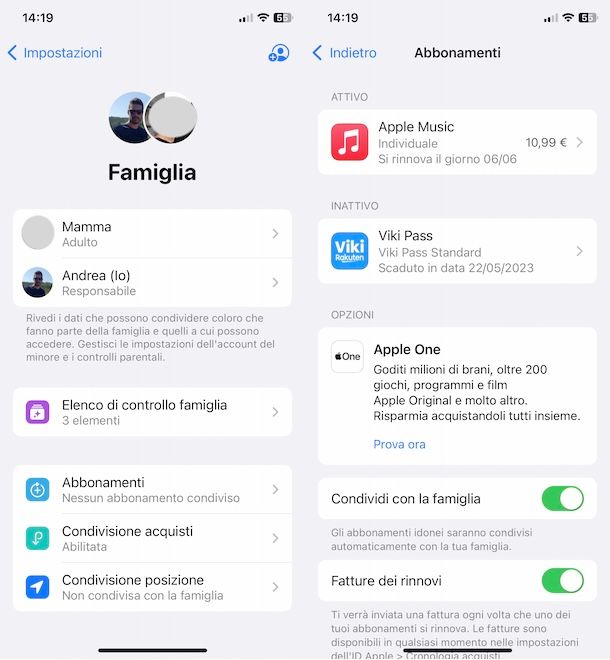
Una volta attivato In famiglia, il servizio si imposta automaticamente con tutti gli abbonamenti idonei che vengono condivisi automaticamente con i tuoi familiari. Se così non fosse, accedi alle Impostazioni di iOS, fai tap sul tuo nome visualizzato in alto, accedi alla sezione Abbonamenti e sposta la levetta relativa all’opzione Condividi con la famiglia da OFF a ON.
In alternativa, sempre procedendo dalle Impostazioni di iOS, premi sulla voce Famiglia e fai tap sulle opzioni Abbonamenti e Gestisci i tuoi abbonamenti e abilita l’opzione Condividi con la famiglia. Fatto ciò, tornando nuovamente nella sezione Abbonamenti del tuo gruppo In famiglia, gli abbonamenti che stai condividendo saranno visualizzati in prossimità della voce Condivisi.
Per quanto riguarda gli acquisti, invece, è necessario configurarne la condivisione e aggiungere un metodo di pagamento sul quale verranno addebitati gli acquisti di contenuti multimediali e gli abbonamenti (nuovi ed esistenti) effettuati da tutti i membri della famiglia.
Per fare ciò, sempre procedendo dalla schermata Famiglia, premi sull’opzione Condivisione acquisti visibile nel tuo gruppo In famiglia, fai tap sul pulsante Continua e, se necessario, seleziona l’opzione Aggiungi metodo di pagamento. Se, invece, hai precedentemente associato un metodo di pagamento su iPhone, premi direttamente sulla voce Attiva in modo da attivare la condivisione degli acquisti.
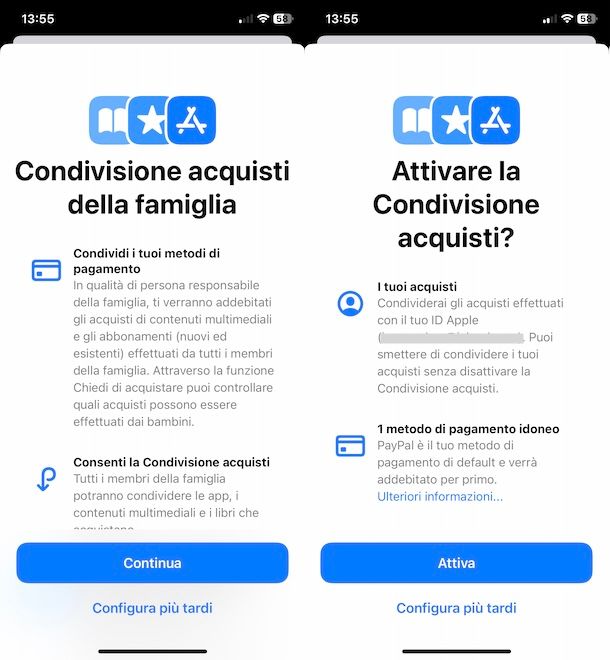
Se lo desideri, puoi informare gli altri membri del gruppo di aver attivato la condivisione degli acquisti premendo sul pulsante Invia un messaggio, altrimenti seleziona la voce Non adesso.
A questo punto, i contenuti acquistati vengono visualizzati automaticamente nella pagina degli acquisti di App Store, iTunes Store, Apple Books o dell’app Apple TV. Per esempio, se vuoi visualizzare gli acquisti su App Store di un altro membro della famiglia che a sua volta ha attivato la condivisione, avvia l’App Store, premi sulla tua foto, in alto a destra, e seleziona l’opzione Acquisti.
Nella nuova schermata visualizzata, individua la sezione Acquisti di famiglia e fai tap sul nome della persona di tuo interesse in modo da visualizzare le app scaricate. Sempre procedendo dalla sezione Acquisti ma selezionando la voce I miei acquisti, puoi nascondere singoli acquisti affinché non siano condividisi: è sufficiente fare uno swipe da destra verso sinistra sul singolo acquisto e selezionare l’opzione Nascondi.
In caso di ripensamenti, puoi disattivare la condivisione degli acquisti in qualsiasi momento premendo sulla voce Condivisione acquisti e selezionando l’opzione Interrompi la Condivisione acquisti.
Accedendo, invece, alla sezione Condivisione posizione, puoi abilitare la condivisione della tua posizione con tutti i membri della famiglia o esclusivamente con quelli di tuo interesse. Così facendo, le persone con le quali hai condiviso la tua posizione potranno monitorare i tuoi spostamenti in tempo reale tramite l’app Dov’è e aiutarti a ritrovare il tuo iPhone (ed eventuali altri dispositivi Apple associati allo stesso account) in caso di smarrimento.
Se, dunque, desideri condividere la tua posizione, individua la persona di tuo interesse tra quelle disponibili nella sezione Condividi la posizione con, sposta la relativa levetta da OFF a ON e ripeti la procedura per eventuali altre persone. Tieni presente che la persona con la quale hai condiviso la tua posizione riceverà una notifica a tal riguardo
Abilitando, invece, l’opzione Condividi la posizione in automatico, la tua posizione verrà automaticamente condivisa con tutti i membri della famiglia che si uniranno al tuo gruppo in un secondo momento.
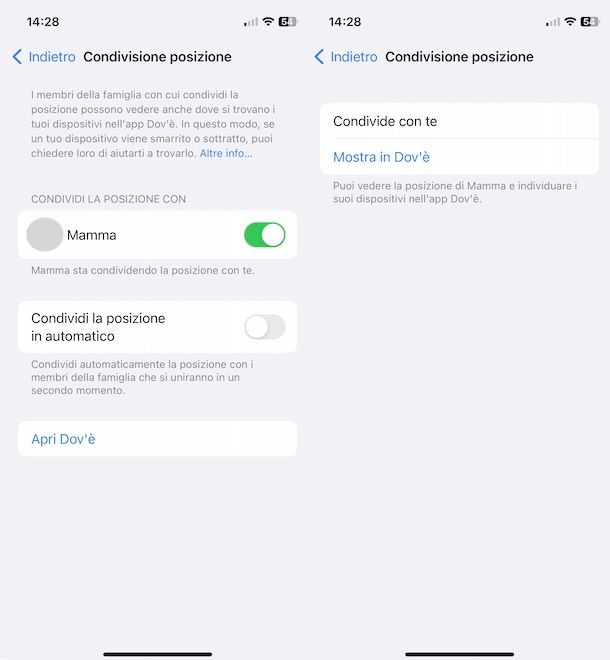
Tieni presente che l’attivazione della condivisione della tua posizione con altre persone non comporta automaticamente la condivisione della posizione delle altre persone. Infatti, ciascun membro della famiglia ha la possibilità di decidere se condividere o meno la propria posizione (e anche i propri acquisti).
Dalla schermata Famiglia, premendo sul nome di una specifica persona, hai la possibilità di vedere se sta condividendo la posizione e gli acquisti, oltre a visualizzare a quali abbonamenti ha accesso tra quelli condivisi. Se la persona selezionata è un bambino di età inferiore a 14 anni, selezionando le opzioni Tempo di utilizzo e Chiedi di acquistare puoi configurare le opzioni di controllo parentale. Maggiori info qui.
Da questa stessa schermata, puoi anche rimuovere un membro della famiglia dal tuo gruppo premendo sul pulsante Rimuovi [nome] dalla famiglia. Una persona rimossa riceverà una notifica e un’email relativa alla rimozione dal gruppo.
Infine, se decidi di tornare sui tuoi passi e smettere di usare In famiglia, puoi farlo in qualsiasi momento accedendo al tuo gruppo, premendo sul tuo nome e selezionando l’opzione Non usare più “In famiglia”. Automaticamente, il gruppo e le relative condivisioni verranno disattivate per te e tutti gli altri membri della famiglia.

Autore
Salvatore Aranzulla
Salvatore Aranzulla è il blogger e divulgatore informatico più letto in Italia. Noto per aver scoperto delle vulnerabilità nei siti di Google e Microsoft. Collabora con riviste di informatica e ha curato la rubrica tecnologica del quotidiano Il Messaggero. È il fondatore di Aranzulla.it, uno dei trenta siti più visitati d'Italia, nel quale risponde con semplicità a migliaia di dubbi di tipo informatico. Ha pubblicato per Mondadori e Mondadori Informatica.




